Views: 453
OM20 / OM50 、 OM20G / OM50G
Officium 20/50(簡稱OM)系列是專為中小微企業量身定制的新一代IP-PBX。它融合了網絡電話、語音、傳真、錄音等功能,並兼容多種業務平台和終端,提供多樣的融合通信解決方案。OM還具有安裝快捷、部署方便、可靠性高等特點,為企業帶來移動辦公和通信的全新體驗。
*技術無價 — 請認同:服務需要付費* 低價 向別人購買後找我們免費 服務。
迅時OM20 OM50 數位網路電話總機(架構圖) om20 NRP2000/W IP Phone WiFi IP Phone ~ 還有很多款話機 ~
功能實測成功案例:
*喂喂APP可以說是個附帶條件的功能,千萬不要認為它能完全取代桌機,除非你能保證你的手機不會關掉這個APP及背景網路流量。
目前保留喂喂版本(不定時更新/刪除)
除了提供豐富的IP電話通訊功能外,OM20/50 還內置了小型客戶信息管理系統,並提供內置存儲,可存放大量客戶信息和電話溝通記錄;同時,還提供基於Windows電腦的客戶端交互軟體「儂好」(英文名Neehau)。
目前保留 儂好(侬好) 版本(不定時更新/刪除)
Views: 292
購買監控產品的時候,總會在一些產品的規格頁上,看到有使用H.265編碼格式與H.264編碼格式的注明,以下網路檢索這些資訊的參考:
常見的音頻視頻編碼有MPEG系列與H.26X系列。
H.264:同時也是MPEG-4第十部分,是由視頻編解碼技術的組織國際電聯(ITU-T)視頻編碼專家組(VCEG)和ISO/IEC動態圖像專家組(MPEG)聯合組成的聯合視頻組(JVT)提出的高度壓縮數字視頻編解碼器標準。這個標準通常被稱之為H.264/AVC–用來明確的說明它兩方面的開發者。因此,不論是MPEG-4 AVC、MPEG-4 Part 10,還是ISO/IEC 14496-10,都是指H.264。
H.265:(HEVC,High Efficiency Video Coding,高效率視頻編碼)是ITU-TVCEG繼H.264之後所指定的新的視頻編碼標準,它圍繞現有視頻編碼標準H.264,保留原來的某些技術,使用新技術對某些方面加以改進優化,如碼流、編碼質量、延時等,提高壓縮效率、增強魯棒性和錯誤恢復能力、減少實時的時延、降低複雜度等。
傳輸碼率:
壓縮率碼率:
視頻畫質:
所以:
Views: 141
Wake-on-LAN簡稱WOL或WoL,中文多譯為「網路喚醒」、「遠端喚醒」技術。
要想達成、實現WOL,首先必須要有具備WOL機制功效的主機板,主機板上的BIOS內也必須要有「電源管理」的程式段落才行,並且在電腦的組態組態上必須為網路卡保留一份持續供電,使電腦即便關機也能持續讓網路卡維持部分的機能運作。
電腦處在關機(或休眠)狀態時,機內的網路卡及主機板部分仍保有微弱的供電,此微弱供電能讓網路卡保有最低的運作能力,使網路卡能聆聽來自電腦外部的網路廣播資訊,並對資訊內容進行偵測與解讀,一旦發現網路廣播的內容中有特定的資訊內容,此種特定內容稱為「魔法封包」(Magic Packet),就會對該封包的內容進行研判。
魔法封包是以廣播方式發送的,廣播的方式與範疇可以是整個區域網路(LAN),也可以是特定的子網路(Subnet),同時魔法封包內會有某部(或一群)電腦的網路位址資料,網路卡一旦解讀研判出所指的位址是自身所處的電腦時,網路卡就會通知機內的主機板、電源供應器,開始進行啟動(或喚醒)的程式。
魔法封包(Magic Packet)是一個廣播性的訊框(frame),透過埠7或埠9進行發送,且可以用非連接導向(Connectionless protocol)的通訊協定(UDP)來傳遞。
在魔法封包內,每次都會先有連續6個”FF”(十六進位,換算成二進位即:11111111)的資料,即:FF FF FF FF FF FF,在連續6個”FF”後則開始帶出MAC位址資訊,有時還會帶出4位元組或6位元組的密碼,一旦經由網路卡偵測、解讀、研判(廣播)魔法封包的內容,內容中的MAC位址、密碼若與電腦自身的位址、密碼吻合,就會啟動喚醒、啟動的程式。
Wake-on-LAN的程式
Views: 2089
如果你是Windows 8/10,在BIOS中設定了RTC (Real-time clock)自動喚醒,但是遇到了狀況-設定好了時間他就是不開機!! 那應該是:
一、由於RTC Wake up的先決條件是你的Windows有真的關機,他才能被自動喚醒,如果只是休眠、待命的假性關機,那自動喚醒就不會達到條件,自然就無法啟動,而在Windows 8以後的版本都支援了一個叫快速啟動的功能,預設是啟用的,這個快速啟動為了能達成目標,他的做法就是讓你的電腦進入另外一種類似休眠的低電壓待命狀態,也就是他並沒有完全的關機~
到「控制台」→「硬體和音效」→「電源選項」,點一下左側的「選擇按下電源按鈕時的行為」,進入定義電源按鈕並開啟密碼保護視窗,請先點選上方的「變更目前無法使用的設定」,這樣最下方的鎖定就會被取消,此時在將第一個項目「開啟快速啟動(建議選項)」取消勾選,
二、在Bios裡面尋找關鍵字叫做 Eup,(Energy Using Product) 或 Erp,(Energy-related Products) 設定成 關閉(Disabled)
三、電源供應器後面的開關沒開!
檢查及設定做完這些步驟,如果沒有意外,你的自動喚醒應該可以在你正常關機後實現。
參考文章:https://www.asus.com/support/FAQ/1031562/
Views: 382
.NET Framework 4 可以與舊版的 .NET Framework 並存安裝在單一電腦上。 如果先前已在電腦上啟用 IIS,.NET Framework 的安裝程序就會自動在 IIS 註冊 ASP.NET 4。 不過,如果在啟用 IIS 之前安裝 .NET Framework 4,您必須執行 ASP.NET IIS 註冊工具,才能在 IIS 註冊 .NET Framework,並建立使用 .NET Framework 4 的應用程式集區。
錯誤範例動作:先安裝了.NET Framework4.0 => 安裝IIS角色又裝了.NET Framework 3.5,然後網站就出現:
無法從組件 ‘System.ServiceModel, Version=3.0.0.0, Culture=neutral, PublicKeyToken=b77a5c561934e089’ 載入型別 ‘System.ServiceModel.Activation.HttpModule’。
解決步驟如下:
相關連結:ASP.NET IIS 註冊工具(Aspnet_regiis.exe)
Views: 651
不斷電 UPS 監控軟體 ViewPower V2.14
[因為Flash Player已謝幕!停止支援,所以這套軟體已無法正常使用囉 !]
本司安裝已改用 ViewPowerHTML 或是 ViewPowerMiNi 。
ViewPower 是一套兼顧家庭和企業用途的UPS管理軟件。藉此,無論是局域網或互聯網,您就可以通過網絡環境來監控和管理一個甚至多個的UPS。不僅在停電時可以防止丟失數據並安全地關閉系統,亦可存儲編程數據而規劃UPS的定時關機
特性:
[因為Flash Player已謝幕!停止支援,所以這套軟體已無法正常使用囉 !]
本司安裝已改用 ViewPowerHTML 或是 ViewPowerMiNi 。
ViewPowerHTML
Views: 33
解除 Chrome、Firefox 無法連線特定埠口的限制Firefox 所有禁止連線 port 清單 )
如果要減少firefox記憶體耗用,可以下載firemin來使用。
Views: 260
國際300-G1區 頭份獅子會 2018-2019 年度VIDEO [時代媒體電視廣告公司恭賀製作]
成立日期:1976-10-12
結盟會兄弟會:
結盟姐妹會:
輔導子會:
社會服務:
國際300-G1區 第三專區第六分區 2021-2022 年度: 分區秘書
國際300-G1區 2019-2020 年度: 苗栗縣資訊科技委員會主席
其它連結:http://www.300g1.org.tw/300g1_1819/chapter/index.php?org_tag=24
G1區分會網站2:http://www.300g1.org.tw/300g1_1819/chapter/index.php?org_tag=24
Views: 55
php is_numberic函式造成的SQL隱碼攻擊漏洞
is_numberic 函式結構 bool is_numeric (mixed $var)
接下來看個例子,說明這個函式是否安全。
總結
Views: 13853
為安全的考量,現在很多機種都外部無任何可以RESET的孔或是按鈕了,拆開機蓋來看,內部也沒有可以回復出廠設定值的設置了。抱歉,只有對本站任何文章發表過留言評論才能閱讀隱藏內容。
=== 以下收集來自於網路文載 (依時期而異,請自行求證) ===
昇銳 hisharp superlivepro 管理者帳號:admin 密碼:123456
可取 icatch socath 預設管理者帳號 :admin 密碼:123456 工程密碼:12888
環名 hme aquila 預設管理者帳號:admin 密碼:123456 工程密碼:HME1971
馥鴻 FUHO vacron viewer 管理者帳號:admin 密碼:空白 工程密碼:86244455
陞泰 AVTECH EagleEyes 管理者帳號:admin 密碼:空白 工程密碼:按重設鍵3-5秒 即可還原
廣佑






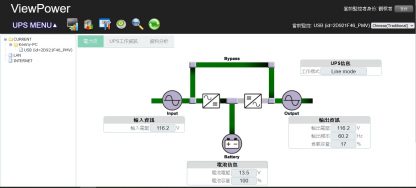

 1070613 授證交接 (監交人:古金瀚(中))
1070613 授證交接 (監交人:古金瀚(中))


